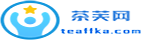0x80070002错误代码是用户电脑在更新升级版本时会弹出的一个错误代码。出现该错误代码以后,电脑系统将无法正常完成升级。今天小编就给大家带来了0x80070002错误代码的解决方法,不管是win7系统、win10系统还是win11都可以应用文中的方法进行解决。
方法一、
1.首先我们按”win+r”组合键打开运行窗口,然后输入命令“msconfig”点击确定:

2.然后我们会进入到进入到“系统配置”窗口,切换到“服务”选项,之后勾选“隐藏所有Microsoft服务”,将服务项里面的选项“全部禁用”:

3.完成操作后,重启电脑问题就解决了。
方法二、
1.首先我们打开“控制面板”,将查看方式改为大图标,点击“管理工具”;如图所示:

2.接着在“管理工具”中打开“服务”选项:

3.进入服务窗口后,我们在右侧找到“Windows Update”然后右键单击“停止”选项:

4.再进入到C:\\Windows\\SoftwareDistribution 目录下。打开DataStore 文件夹,删除里面所有文件和文件夹。如图所示:

5.回到上一页,再打开Download 目录,删除里面的所有文件:

6.接着我们在服务的窗口中找到“Windows Update”选项,右击选择”启动“即可。之后安装更新,就不会遇到问题了。

以上就是0x80070002错误代码的解决方法介绍了,希望对各位用户们有所帮助。
本文内容由互联网用户自发贡献,该文观点仅代表作者本人。如发现本站有涉嫌抄袭侵权/违法违规的内容,请发送邮件至 97552693@qq.com 举报,一经查实,本站将立刻删除。本文链接:https://www.teaffka.com/n/37556.html